
Miksi tätä tarvitaan? Esimerkiksi Internetiin, jossa on tabletti, jossa ei ole 3G- tai LTE-moduulia, sen sijaan, että ostat 3G-modeemin ja muihin tarkoituksiin. Muista kuitenkin tiedonsiirtooperaattorin tariffit ja älä unohda, että erilaiset laitteet voivat itsenäisesti ladata päivityksiä ja muita oletustietoja (esimerkiksi liittämällä kannettava tietokone, et voi huomata, kuinka puolet vaihepäivitys ladataan).
Pääsy kohta Wi-Fi puhelimesta Androidissa
Se voi myös olla hyödyllinen: Internetin jakaminen Android Wi-Fi: llä, Bluetoothilla ja USB: llä
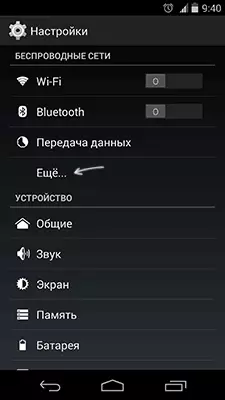
Jos haluat käyttää Android-älypuhelimen reitittimena, siirry asetuksiin, valitse "Langattomat verkot" -osiossa "Lisää ..." ja seuraavassa näytössä - "modeemitila".
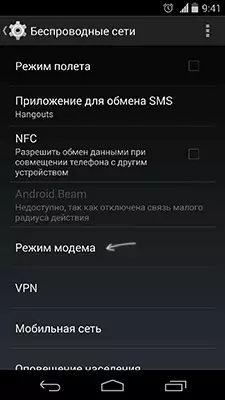
Merkitse Wi-Fi-yhteyspiste. Puhelimen luomia langattomat verkkoasetukset voidaan muuttaa vastaavalla kohteella - "Wi-Fi-yhteysosoitteen asettaminen".
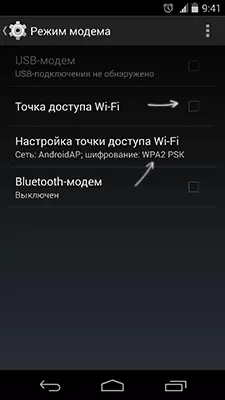
Muuta, SSID-tukiaseman nimi on käytettävissä, verkko-salaustyyppi ja Wi-Fi-salasana. Kun kaikki asetukset tehdään, voit muodostaa yhteyden tähän langattomaan verkkoon mistä tahansa laitteesta, joka tukee.
iPhone reitittimena
Tässä esimerkissä viitaten iOS 7: n kuitenkaan kuudennessa versiossa tämä tehdään samalla tavalla. Jotta Wi-Fi Wi-Fi -laite voidaan ottaa käyttöön iPhonessa, siirry kohtaan "Asetukset" - "Cellular Communication". Ja avaa modeemitila kohta.
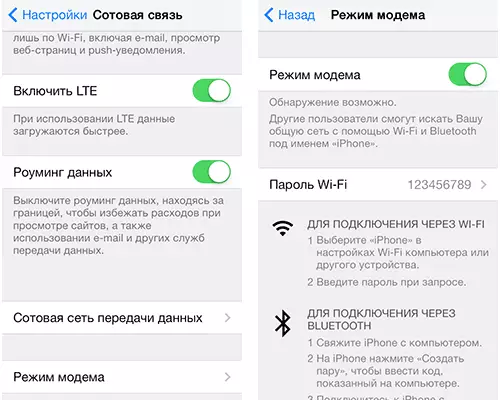
Käynnistä modeemitila ja aseta tiedot puhelimeen, erityisesti Wi-Fi-salasanalla. Puhelimen luomaa tukiasema kutsutaan iPhoneksi.
Jakelu Online Wi-Fi, jossa on Windows Phone 8
Luonnollisesti kaikki tämä voidaan tehdä Windows Phone 8 -puhelimella suunnilleen samalla tavoin. Wi-Fi-reititintilan ottaminen käyttöön WP8: ssa seuraavasti:
- Siirry asetuksiin ja avaa "Yleinen Internet"-kohde.
- Ota käyttöön "Jaettu käyttöoikeus" käyttöön.
- Aseta tarvittaessa Wi-Fi-yhteysosoitteen asetukset, joihin haluat napsauttaa "Asennus" -painiketta ja "Broadcast Name" -painikkeesta asettaa langattoman verkon nimi ja salasana kenttään langattoman yhteyden muodostaminen vähintään 8 merkkiä.
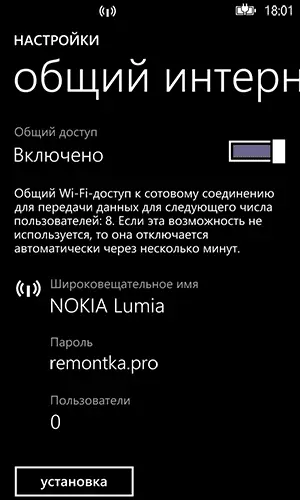
Tämä on valmis tähän.
lisäinformaatio
Jotkut lisätiedot, jotka voivat olla hyödyllisiä:
- Älä käytä kyrillisiä ja erikoismerkkejä langattoman verkon ja salasanan nimeksi, muuten yhteydenpito voi olla ongelmia.
- Puhelinvalmistajien verkkosivustojen mukaan puhelimen käyttää puhelinta langattomana tukiasemaan, tämän toiminnon on tuettava teleoperaattoria. En ole tavannut, että joku ei toiminut eikä edes ymmärrä, miten tällainen kielto voidaan järjestää, edellyttäen, että mobiili Internet toimii, mutta se maksaa nämä tiedot.
- Ilmoitettu määrä laitteita, jotka voidaan liittää Wi-Fi-puhelimeen Windows-puhelimeen, on 8 kappaletta. Mielestäni Android ja iOS voivat myös työskennellä samanlaisella määrällä samanaikaisia yhteyksiä, toisin sanoen se riittää, jos ei liikaa.
Siinä kaikki. Toivon, että tämä opetus osoittautui joku hyödyllinen.
